Revue FlyingPress : est-ce le bon plugin de mise en cache WordPress ?
Publié: 2024-01-30Recherchez-vous une revue complète de FlyingPress ? Si tel est le cas, continuez à lire cet article. Nous vous montrerons tout ce que vous devez savoir sur le plugin, y compris pourquoi vous devriez le choisir, quelles fonctionnalités le rendent unique, combien il coûte, etc.
Mais d’abord, voyons un aperçu du plugin.
FlyingPress : une introduction

Si vous consultez le marché WordPress, vous pouvez voir plusieurs plugins de mise en cache que vous pouvez utiliser. Certains sont gratuits et vous pouvez les obtenir sur le référentiel officiel. D’un autre côté, certains plugins sont premium et vous devez payer pour les télécharger. Les plugins premium peuvent être téléchargés depuis leur site officiel ou un marché comme CodeCanyon.
D'après notre expérience, si vous recherchez un plugin de mise en cache WordPress premium doté de fonctionnalités de pointe, vous devez utiliser FlyingPress . Gijo, un nom bien connu dans la communauté d'optimisation de vitesse WordPress, crée le plugin. Certaines des meilleures offres proposées par FlyingPress sont :
- Préchargement du cache
- Compatibilité WooCommerce
- Exécution du script retardée
- Minification
- Chargement paresseux
- Optimisation de la base de données
- Optimisation des polices
Et ainsi de suite.
Ce qui rend ce plugin unique, c'est le tableau de bord facile à utiliser. Avec l'option de configuration facile à utiliser, vous pouvez modifier les options en fonction de vos préférences. Avec cet outil, vous pouvez facilement optimiser la vitesse de votre site Web WordPress ou de votre boutique WooCommerce avec un minimum d'effort.
Maintenant que vous savez ce qu'est FlyingPress, la section suivante vous montrera ce qu'il faut prendre en compte lors de la recherche d'un plugin de mise en cache.
Que rechercher dans un plugin de mise en cache WordPress
Lorsque vous avez besoin d'un plugin de mise en cache, tenez compte de ces fonctionnalités :
- Fonctionnalités d'optimisation de la vitesse : un plugin de mise en cache doit proposer plusieurs tactiques d'optimisation de la vitesse. Outre la mise en cache des pages, ils doivent aider le propriétaire de l'entreprise à optimiser les polices, au chargement paresseux, à la minification, etc. Vous pouvez consulter la page des fonctionnalités du plugin pour en savoir plus sur leurs offres.
- Tarification : Vous n’avez pas besoin de dépenser des centaines de dollars chaque mois pour un plugin de mise en cache. Des plugins abordables dotés de fonctionnalités de pointe sont disponibles et vous pouvez les choisir plutôt que les plus chers.
- Compatibilité : lors de l'exécution d'un site Web WordPress, vous pouvez utiliser du code tiers et des plugins supplémentaires. Assurez-vous donc que le plugin de mise en cache sélectionné est compatible avec votre site Web.
- Assistance : Si vous avez besoin d'aide avec le plugin, vous devez d'abord contacter l'équipe d'assistance officielle. Par conséquent, assurez-vous que l’entreprise dispose d’une excellente équipe de support client.
La section suivante passera au cœur de l'article, expliquant ce qui rend FlyingPress unique et pourquoi vous devriez le faire. Sans plus tarder, passons à la revue FlyingPress.
Revue FlyingPress : tout ce que vous devez savoir
Dans cette revue FlyingPress, nous passerons en revue
- ce qui rend le plugin unique
- Combien ça coûte
- quelle est la qualité de leur soutien
- à quelle fréquence ils publieront de nouvelles mises à jour
Et ainsi de suite.
Commençons cette revue FlyingPress en vérifiant les fonctionnalités du plugin.
Fonctionnalités de FlyingPress
En un mot, les meilleures fonctionnalités du plugin FlyingPress sont :
- Mise en cache des pages
- Minification
- Chargement paresseux
- Optimisation des polices Google
- Optimisation de la base de données
- Réduisez les changements de disposition
- Retarder les exécutions JS
Et ainsi de suite.
Ci-dessous, nous expliquerons comment ces fonctionnalités vous aideront à optimiser la vitesse de votre site Web.
Mise en cache des pages
Plusieurs options de mise en cache sont disponibles. L'option de mise en cache des pages est la principale que vous devez activer dans les paramètres. Après avoir activé la fonction de mise en cache, le plugin créera un fichier HTML statique pour le front-end du site Web et le servira via le serveur.
Étant donné que le plugin dispose de cette fonctionnalité, chaque fois qu'un visiteur arrive sur votre site Web, le site Web n'a pas besoin d'appeler le serveur et d'accéder à la base de données MySQL pour obtenir des informations. Le site Web fournira les fichiers mis en cache aux visiteurs, réduisant ainsi la charge du serveur. Vous pouvez également effacer les fichiers cache automatiquement ou manuellement. Vous pouvez supprimer les fichiers mis en cache lorsque vous mettez à jour une publication ou une page.
Alternativement, vous avez également la possibilité de réinitialiser les fichiers mis en cache toutes les X heures. En fonction de l'activité de votre site Web, vous pouvez choisir une option.
Minification
La suppression des espaces des fichiers CSS, JS ou HTML peut réduire la taille du fichier, vous aidant ainsi à proposer le site Web aux visiteurs plus rapidement. Supprimer manuellement les espaces des fichiers statiques serait un problème. Au lieu de cela, vous pouvez utiliser la fonction de minification disponible dans les paramètres FlyingPress.
La minification vous aidera à optimiser les fichiers statiques de votre site Web et à réduire le temps de chargement des pages. Vous n'avez pas besoin d'utiliser de plugins supplémentaires pour cette tâche. Une fois que vous aurez activé cette fonctionnalité dans les paramètres du plugin, tous les fichiers statiques existants et futurs seront optimisés.
Chargement paresseux
Le chargement paresseux est une fonctionnalité qui vous aidera à optimiser la diffusion des images sur votre site Web WordPress. Par défaut, lorsque vous ajoutez plusieurs images à votre site Web, le visiteur doit attendre le chargement de la dernière image, ce qui peut nuire à l'expérience utilisateur. La meilleure chose que vous puissiez faire dans cette situation est d’activer le chargement différé sur votre site Web.
FlyingPress est livré par défaut avec la fonction de chargement paresseux. Vous pouvez ajouter cette fonction à votre site Web sans utiliser de plugins de chargement différé WordPress dédiés. Lorsque vous activez cette fonctionnalité sur le site Web, les images ne seront pas chargées lorsque les visiteurs atterriront sur la publication. Au lieu de cela, les images seront rendues en fonction du défilement de l'utilisateur vers le bas.

Il s'agit d'une excellente option pour optimiser les performances du site Web et réduire la charge du serveur. Une fois que vous avez activé cette fonctionnalité, vous pouvez la laisser ouverte. Il n’y aura aucune configuration supplémentaire et vous pourrez avancer.
Optimisation des polices Google
La prochaine option dont ils disposent est l’optimisation des polices Google. La typographie est très importante lorsqu'il s'agit de gérer un site Web. Google Fonts est un service gratuit préparé par Google qui aidera les propriétaires de blogs à utiliser la police de leur choix. Il existe plus de 1000 polices disponibles sur leur site Web.
L'intégration de Google Fonts à votre site Web est également simple. Vous pouvez le faire manuellement avec quelques codes ou un plugin WordPress dédié. Cependant, l’ajout de Google Fonts au site Web peut affecter considérablement sa vitesse. Il y aura des requêtes HTTP supplémentaires puisque vous comptez sur les serveurs de Google pour les fichiers de polices. De plus, si les serveurs de Google sont confrontés à une charge énorme, cela peut également affecter votre site Web.
Pour résoudre ce problème, vous pouvez héberger les polices Google localement. Avec le plugin FlyingPress, vous pouvez le faire. Il n'est pas nécessaire d'utiliser du codage pour la fonction d'hébergement. Vous pouvez passer à l'optimisation suivante une fois que vous avez activé l'optimisation de Google Fonts. Outre l'auto-hébergement, le plugin vous permettra de précharger ou de combiner des polices Google.
Optimisation de la base de données
Pour améliorer le temps de chargement de votre site Web ou de votre boutique WooCommerce, vous devez nettoyer votre base de données MySQL. Plusieurs plugins, tels que WP-Optimize, sont disponibles pour cette tâche. Mais si vous disposez de FlyingPress, vous n’avez pas besoin d’utiliser un autre plugin d’optimisation de base de données. L'outil possède toutes les fonctionnalités dont vous avez besoin pour nettoyer la base de données MySQL.
Par exemple, vous pouvez effacer les révisions, supprimer les publications mises dans la corbeille, les commentaires indésirables, les commentaires mis dans la corbeille, optimiser les tableaux, etc. Vous pouvez soit le faire manuellement à chaque fois, soit automatiser la tâche.
Réduire les changements de mise en page
Si vous devez réduire les changements de mise en page sur votre site Web WordPress ou votre boutique WooCommerce, ajoutez les dimensions appropriées à vos images. Les ajouter manuellement ne serait pas réalisable si vous gérez un blog multi-auteurs. C'est là que FlyingPress peut vous aider. Vous pouvez ajouter une largeur et une hauteur personnalisées aux images via les paramètres du plugin.
À partir de maintenant, toutes les images auront des dimensions spécifiques et vous pourrez ainsi améliorer les éléments essentiels du Web.
Retarder les exécutions Js
Les exécutions JavaScript peuvent avoir un impact considérable sur le temps de chargement du site Web. Le plugin vous permet de retarder les exécutions de JavaScript, ce qui contribuera à améliorer les performances du site Web.
Tarifs FlyingPress
Il s'agit d'un plugin WordPress premium. Vous pouvez l'obtenir sur leur site officiel. Depuis janvier 2024, quatre forfaits premium sont disponibles.
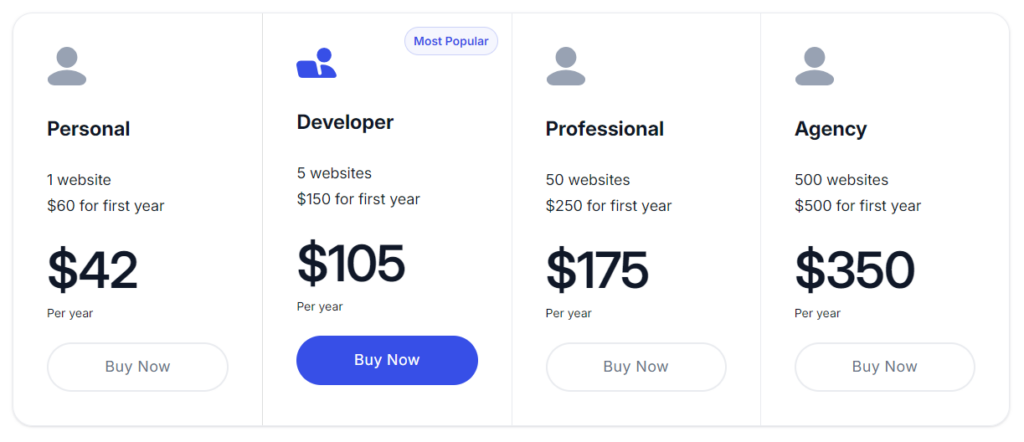
- Personnel – 60 $/an – 1 licence de site Web
- Développeur – 150 $/an – 5 licences de site Web
- Professionnel – 250 $/an – 50 licences de sites Web
- Agence – 500 $/an – 500 licences de site Web
Vous pouvez choisir un plan d'abonnement en fonction de vos besoins. Par exemple, le forfait personnel convient si vous êtes un blogueur et que vous n'avez besoin de FlyingPress que pour un seul domaine. D’un autre côté, si vous devez utiliser le plugin sur plusieurs sites Web, vous devez choisir un abonnement en fonction du nombre de sites Web dont vous disposez.
Tous les abonnements sont assortis d'une garantie de remboursement de 14 jours. Si vous pensez que l'achat n'était pas idéal, vous pouvez obtenir un remboursement complet auprès de l'équipe. Il vous suffit de créer un ticket d'assistance auprès du service de facturation.
Assistance et mises à jour
FlyingPress dispose d'une fantastique équipe de support client. Si vous rencontrez un problème avec le plugin, vous pouvez les contacter via le chat en direct ou la billetterie d'assistance. La fonction de chat en direct est située dans le coin inférieur droit de leur site Web.
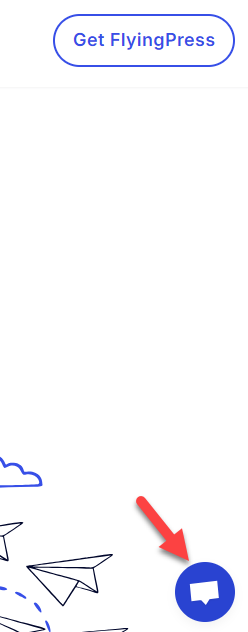
Toutes vos questions recevront une réponse dans un délai d'un jour ouvrable. FlyingPress publiera également des mises à jour régulières. Ainsi, vous publierez régulièrement des mises à jour avec de nouvelles fonctionnalités et des corrections de bugs.
Commencez avec FlyingPress
Vous pouvez obtenir le plugin ci-dessous.
Obtenez FlyingPress
Conclusion
Le plugin de mise en cache WordPress approprié peut vous aider à accélérer votre site Web sans effort. Le marché propose plusieurs options gratuites et premium. En tant que débutant, choisir le bon peut être un défi. Mais comme vous pouvez le voir dans cet article, FlyingPress possède toutes les fonctionnalités dont vous avez besoin.
Le plugin est livré avec un tableau de bord facile à utiliser et plusieurs méthodes d'optimisation. Que vous exploitiez un site Web WordPress ou une boutique WooCommerce, vous pouvez rapidement résoudre les problèmes de performances avec cet outil. Étant donné que le plugin est également léger, il n’ajoutera pas de charge supplémentaire à votre serveur.
Leur personnel de soutien est également excellent. Si vous rencontrez des problèmes avec le plugin, vous devez créer un ticket d'assistance. Ils répondront et vous aideront à résoudre chaque problème.
Nous espérons que vous avez trouvé cette revue FlyingPress utile et que vous avez apprécié notre revue FlyingPress. Veuillez envisager de partager cet article avec vos amis et collègues blogueurs si vous l'avez fait.
Si vous recherchez plus d’articles, consultez ces articles :
- Alternatives FlyingPress : les 9 meilleurs plugins de performances WordPress à utiliser
- Revue WP Rocket : ce qui en fait le plugin de mise en cache WordPress n°1
- Comment configurer le cache le plus rapide de WP (Guide du débutant)
